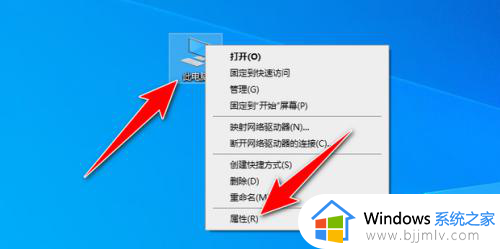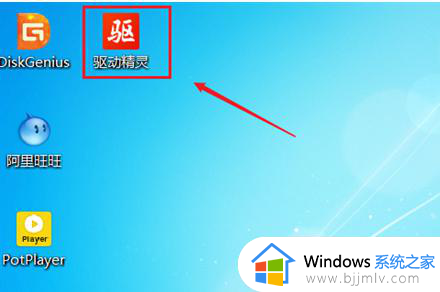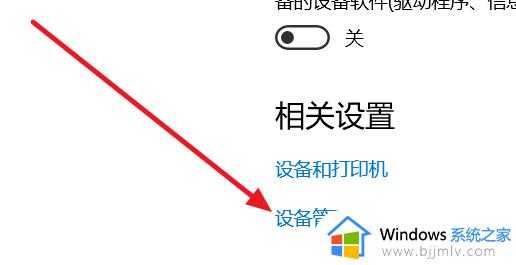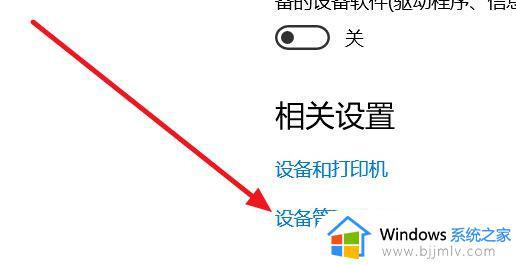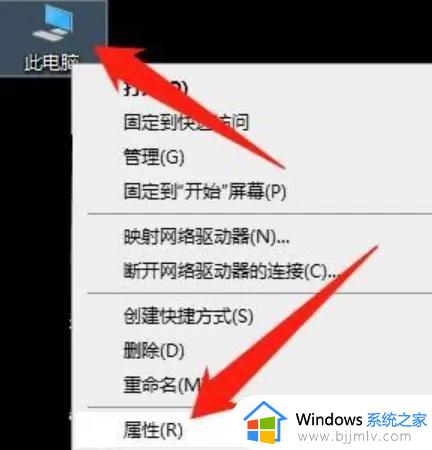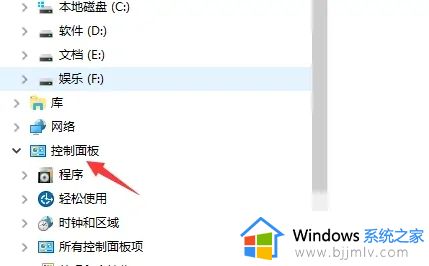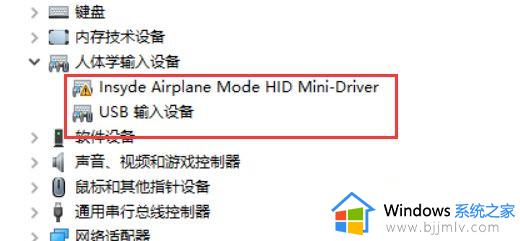台式机win10怎么装蓝牙驱动 win10系统如何安装蓝牙驱动
更新时间:2023-09-05 16:15:17作者:runxin
一般在给台式电脑安装win10系统的过程中,也都会有相关硬件驱动程序默认自动安装,当然有些用户觉得win10系统中自带的蓝牙驱动版本过低,因此我们可以自行搜索相关的蓝牙驱动来安装,那么台式机win10怎么装蓝牙驱动呢?这里小编就给大家讲解一下win10系统如何安装蓝牙驱动。
具体方法:
1、电脑桌面,右键【此电脑】,点击【属性】。
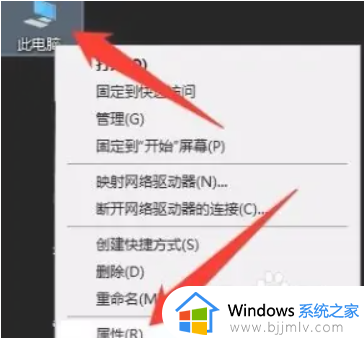
2、然后点击【设备管理器】。
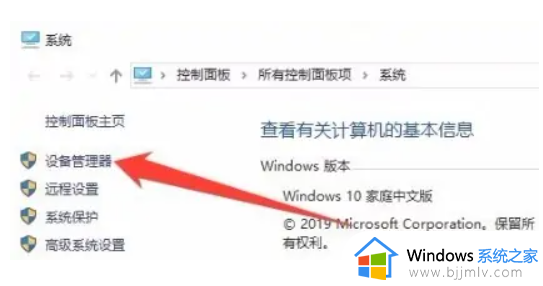
3、然后展开【蓝牙】。
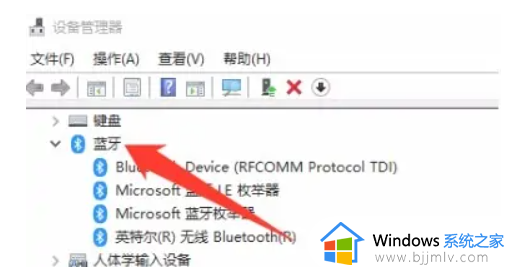
4、然后鼠标右键【Bluetooth】,点击【更新驱动程序(P)】。
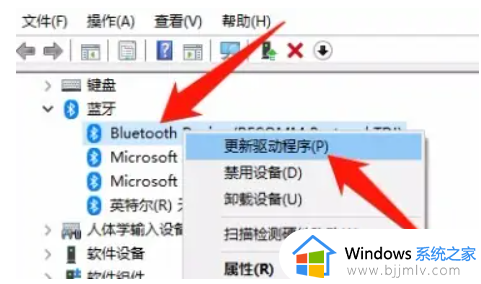
5、选择一种方式更新驱动,更新完驱动就可以了。
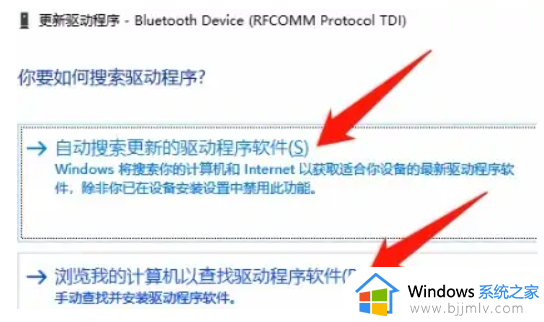
以上就是小编给大家讲解的win10系统如何安装蓝牙驱动的所有步骤了,如果有不了解的用户就可以按照小编的方法来进行操作了,相信是可以帮助到一些新用户的。